Examen PWF : créer des filtres de produits WooCommerce optimisés pour le référencement
Publié: 2022-11-10Si votre boutique WooCommerce propose de nombreux produits, l'ajout de filtres de produits peut être un excellent moyen d'aider les acheteurs à trouver les produits les plus pertinents pour eux.
Bien que WooCommerce inclue certaines fonctionnalités de filtre intégrées de base pour les prix et d'autres détails, un plug-in de filtre de produit WooCommerce dédié vous permettra d'ajouter des filtres de produit plus utiles et de créer une meilleure interface (comme la configuration d'un filtre de produit WooCommerce Ajax).
PWF est un plugin de filtre de produit WooCommerce freemium qui vous permet de créer des filtres pour tous les détails du produit, du prix à la note, aux taxonomies, aux attributs, etc. Il comprend également d'autres fonctionnalités utiles telles que les résultats de filtre Ajax et des URL de filtre propres et optimisées pour le référencement avec des métadonnées de référencement dynamiques ( qui peuvent vous aider à vous classer pour les requêtes pertinentes à longue traîne ).
De plus, bien que le plugin se concentre principalement sur les filtres de produits WooCommerce, vous pouvez également l'utiliser pour créer des filtres pour d'autres types de publications.
Dans notre examen pratique de PWF, nous partagerons plus d'informations sur les fonctionnalités de ce plugin de filtre de produit WooCommerce et vous donnerons également un aperçu détaillé de ce que c'est que de configurer et d'utiliser sur votre boutique.
Examen PWF : que fait le plugin ?
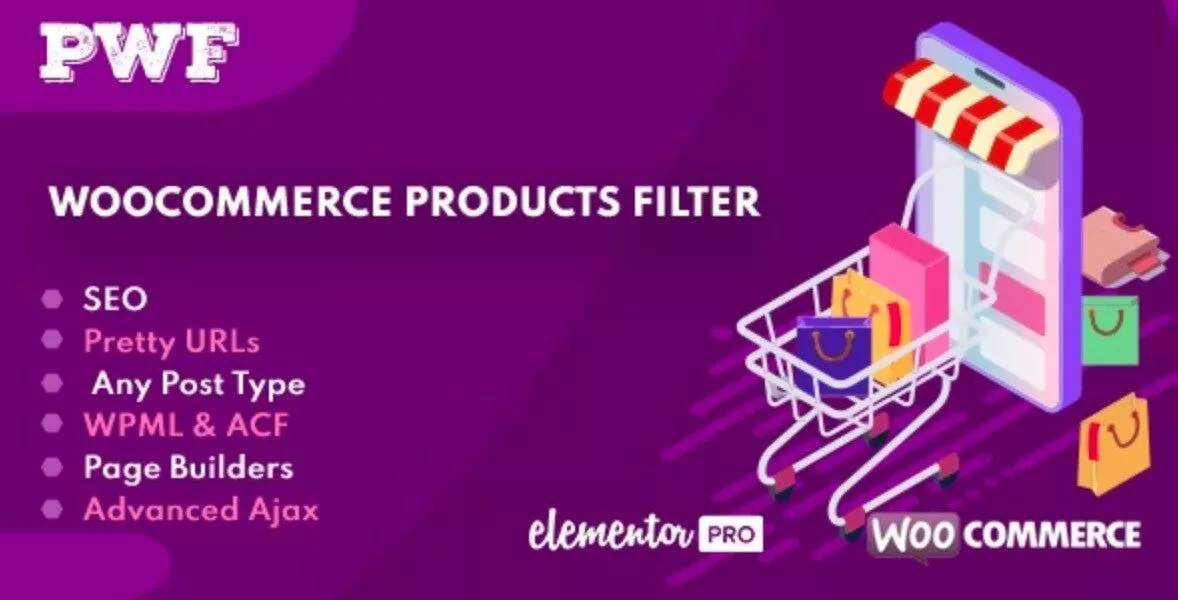
En général, l'avantage de haut niveau de PWF est qu'il vous permet de créer des filtres frontaux que vos visiteurs peuvent utiliser pour découvrir plus facilement les produits WooCommerce pertinents (ou d'autres types de contenu).
Voici un exemple des types de filtres que vous pouvez créer avec PWF :
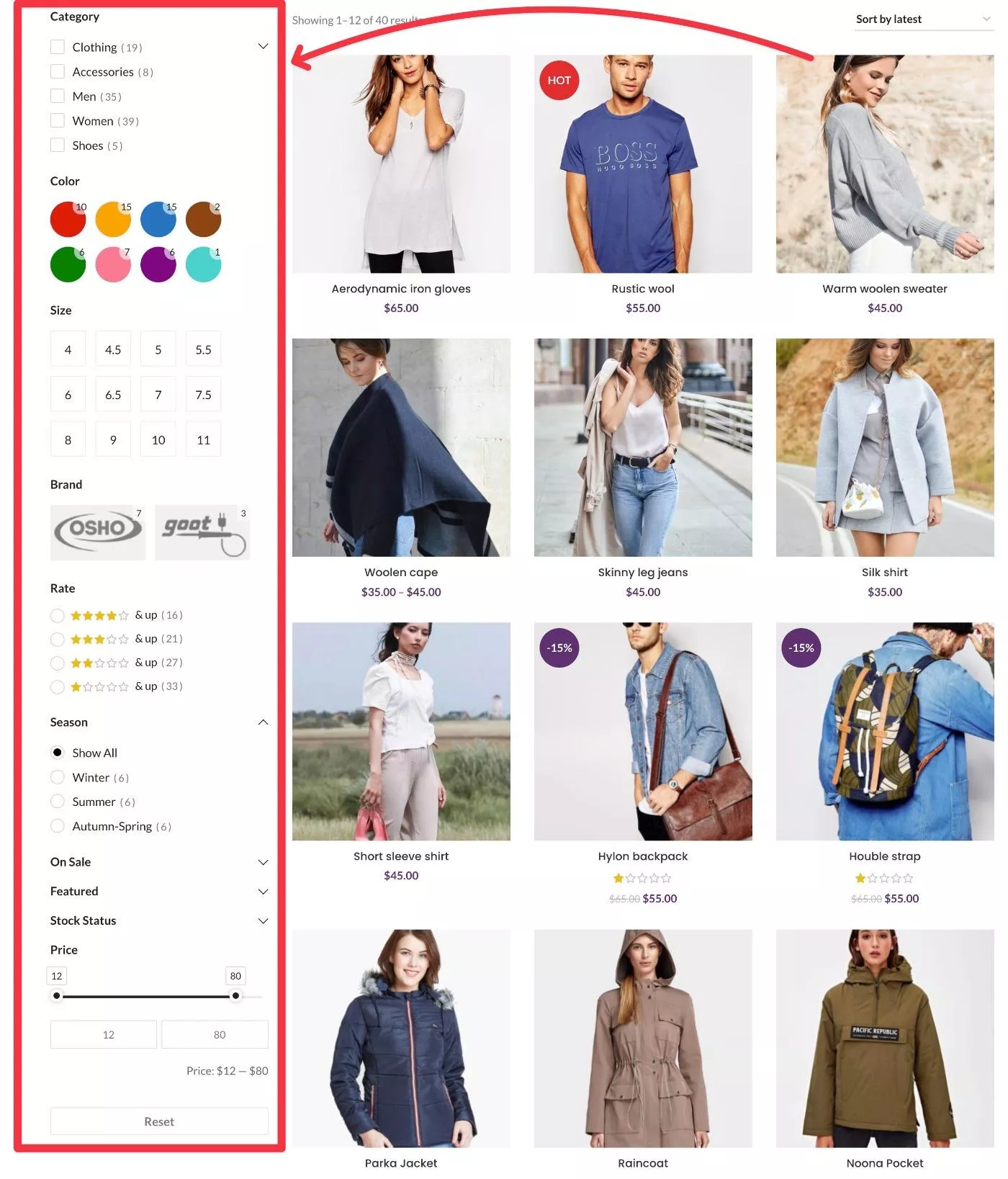
Pour supprimer les frictions, le plugin vous permet d'utiliser Ajax pour appliquer des filtres sans recharger la page ( vous pouvez également désactiver les filtres Ajax si vous n'aimez pas cette approche ).
Au-delà de l'application des filtres avec Ajax, vous pouvez également utiliser la pagination Ajax si vous le souhaitez. Au total, vous disposez de trois options pour gérer la pagination :
- Ajax charge plus
- DEFILEMENT infini
- Pagination standard (numéros de page cliquables)
Au-delà de la disposition de filtre verticale "normale", PWF vous permet également d'utiliser une disposition horizontale qui apparaît au-dessus de la liste des produits.
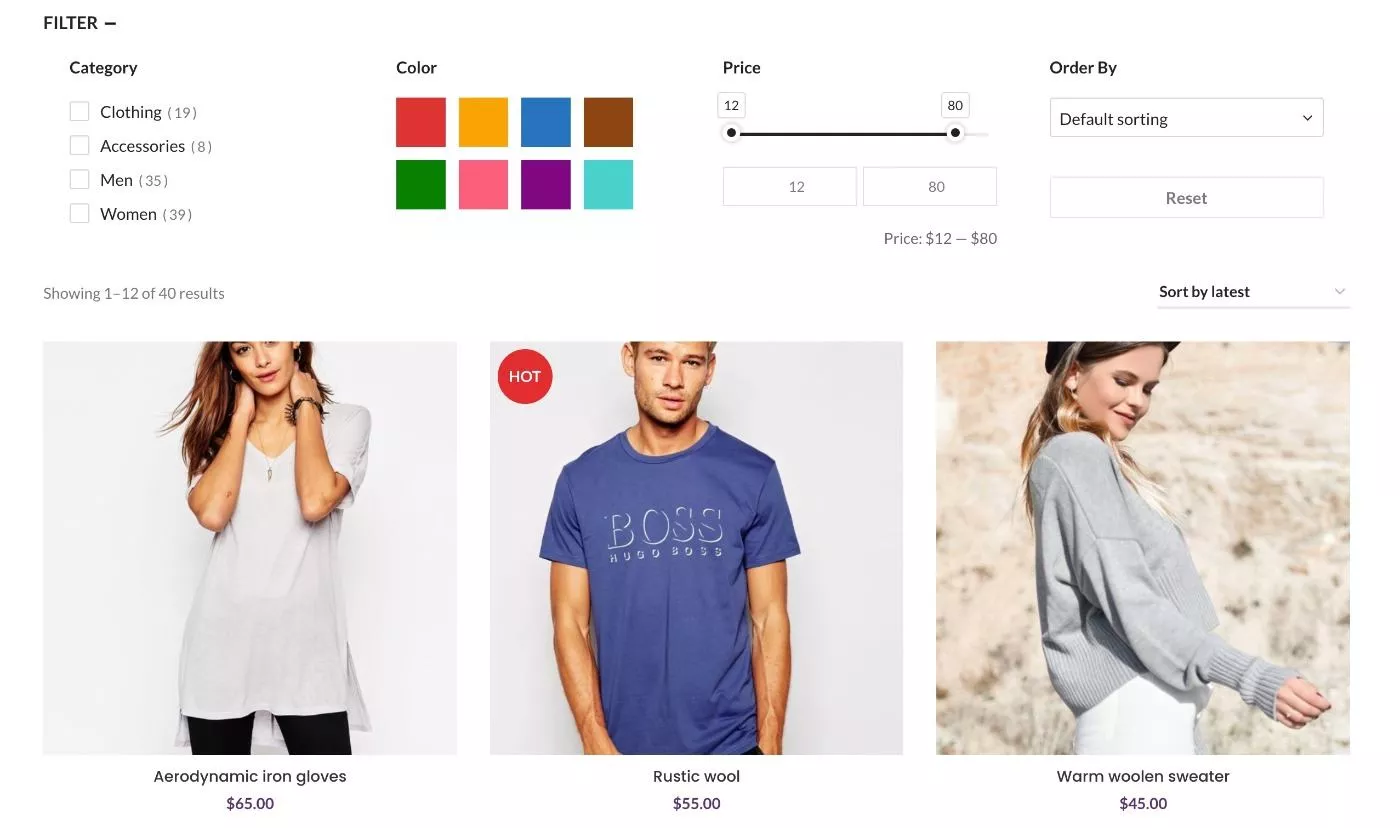
Passons en revue quelques autres spécificités des fonctionnalités pour vous aider à comprendre le plugin…
Données produit que vous pouvez filtrer
Pour créer les filtres les plus utiles possibles, PWF vous permet de filtrer certaines ou toutes les données produit suivantes :
- Attribut de produit
- Catégorie de produit
- Étiquette de produit
- Toute taxonomie (y compris les taxonomies personnalisées)
- État des stocks
- Auteur
- Champ personnalisé (méta) - cela inclut les champs complémentaires du produit, ainsi que généralement tout champ personnalisé
- Statut en vente
- Statut en vedette
- Notation
- Visibilité du produit
- Type d'expédition du produit
- Type de produit (par exemple simple vs variable)
Types de champ de filtre frontal
Pour filtrer toutes ces données produit, PWF propose un certain nombre de types de champs différents parmi lesquels choisir :
- Liste des cases à cocher
- Liste des radios
- La liste déroulante
- Liste des couleurs
- Liste des boîtes
- Liste de textes
- Date
- Curseur de prix
- Curseur de plage
- Notation
- Bouton
- Catégories
- État des stocks
Vous pouvez également ajouter un champ général de "Recherche" qui permet aux utilisateurs d'effectuer une recherche par mot-clé.
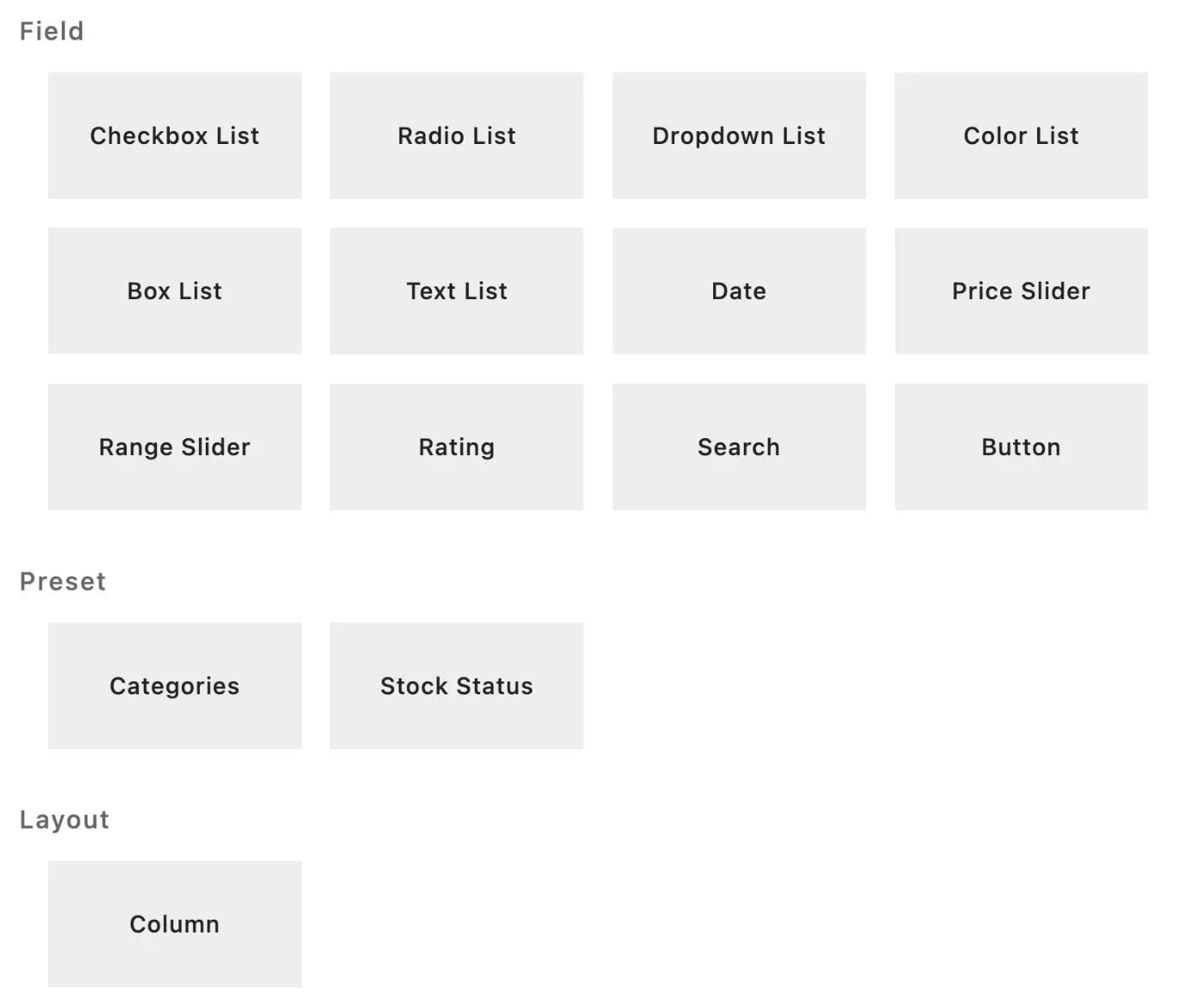
URL de filtrage optimisées pour le référencement
De nombreux plugins de filtrage de produits fonctionnent en ajoutant des paramètres de requête à l'URL. C'est bien pour les utilisateurs, mais cela signifie que vous ne pourrez pas classer vos pages de filtres dans Google et d'autres moteurs de recherche.
Pour certaines niches, cependant, ces pages de liste de filtres créées par programme peuvent être un très bon moyen de se classer pour les mots clés à longue traîne.
Par exemple, bien qu'il ne s'agisse pas d'une boutique de commerce électronique, Nomad List utilise cette approche d'URL de filtre conviviale pour le référencement pour classer de nombreuses requêtes longues basées sur la recherche de villes où vivre. Voici un exemple d'URL conviviale pour le référencement qui a été construite par programme à partir de filtres :
https://nomadlist.com/places-with-a-tropical-climate-in-asia-and-clean-air-all-year-and-cheap-hotelsAvec PWF, vous pouvez mettre en œuvre le même type de stratégie.
Au-delà de la simple utilisation d'URL propres, le plugin vous offre également un outil de référencement qui vous permet de configurer des modèles pour le titre SEO, la méta description, le titre de la page de filtre H1, le fil d'Ariane et une courte description ( idéal pour ajouter du contenu unique à chaque page de filtre ) .
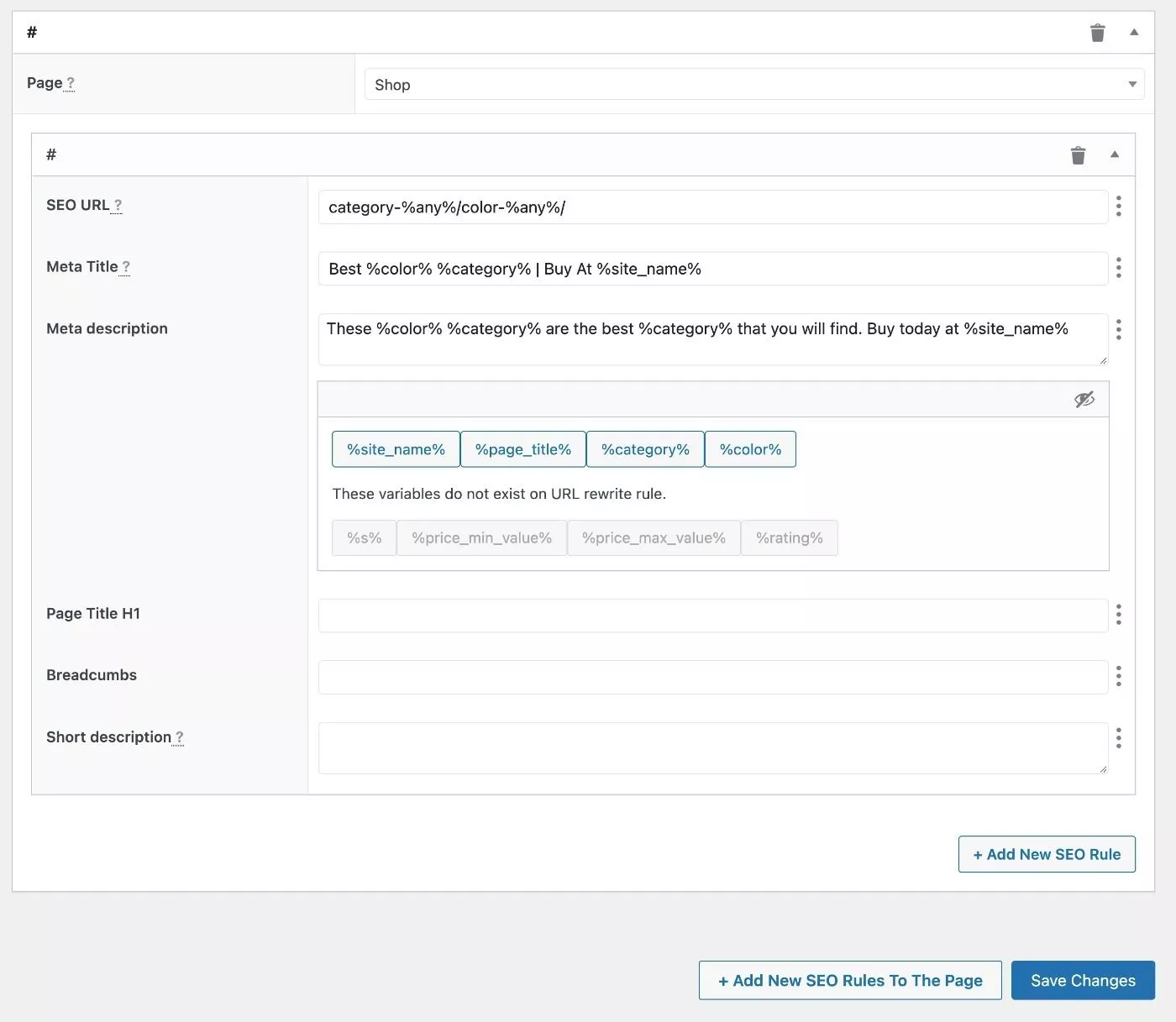
Il existe également une fonctionnalité pour inclure vos pages de filtre dans votre sitemap XML.
Fonctionne pour plus que des produits WooCommerce (filtrer n'importe quel type de publication)
Bien que le plugin se concentre sur l'aide à la configuration de la fonctionnalité de filtre de produit WooCommerce ( et c'est également l'objectif principal de notre revue PWF ), il convient de souligner que PWF fonctionne pour plus que les produits WooCommerce.
Vous pouvez également l'utiliser pour créer des filtres pour tous les types de publication, y compris les publications de blog ou les types de publication personnalisés que vous avez créés sur votre site.
Analyse de filtre intégrée
Pour vous aider à comprendre comment les gens utilisent vos filtres, PWF comprend un outil d'analyse intégré qui vous permet de voir des données telles que les filtres que les gens utilisent, la fréquence d'utilisation des filtres, etc.
Autres caractéristiques notables
Au-delà de ce que j'ai décrit ci-dessus, voici quelques autres fonctionnalités notables offertes par PWF :
- Logique conditionnelle - masquez certains filtres basés sur la logique conditionnelle.
- Options de style - vous disposez d'un bon nombre d'options pour contrôler le style et la disposition de vos filtres.
- Options de tri - choisissez l'ordre de tri par défaut et les options pour vos produits filtrés.
- CSS personnalisé – personnalisez les classes et les identifiants CSS pour utiliser plus facilement votre propre CSS personnalisé.
- Prise en charge du constructeur de pages - le plugin s'intègre aux plugins de création de pages les plus populaires, notamment Elementor, Divi, Beaver Builder, Oxygen et autres.
Comment ajouter des filtres de produits WooCommerce avec PWF
Maintenant que vous en savez plus sur les fonctionnalités du plug-in, examinons à quoi ressemble réellement l'utilisation de PWF pour configurer des filtres de produits sur votre boutique.
Remarque - J'utilise le plugin premium sur mon site. Bien que les fonctionnalités de base et les interfaces soient les mêmes, certaines des fonctionnalités que vous voyez ci-dessous nécessitent la version premium. Plus d'informations sur les prix plus tard.
Une fois que vous avez installé et activé le plugin, vous obtiendrez un nouvel onglet Filtres dans votre tableau de bord WordPress pour accéder à toutes les fonctionnalités du plugin.
En plus de l'interface pour ajouter un groupe de filtres, vous obtenez également trois autres zones :
- Paramètres – contrôlez les paramètres généraux du plugin.
- Règles de référencement – vous permet d'améliorer le référencement de vos pages de filtrage.
- Analytics - vous permet d'afficher des analyses sur l'utilisation du filtre.
Passons en revue l'ajout d'un nouveau groupe de filtres
1. Créer un nouveau filtre et modifier les paramètres
Pour ajouter votre premier groupe de filtres, vous pouvez aller dans Filtres → Ajouter nouveau .
Dans cette interface, vous verrez deux colonnes :
- Éléments - c'est ici que vous ajouterez les options de filtre.
- Paramètre de filtre - c'est ici que vous configurerez les paramètres généraux de votre filtre, tels que le type de contenu à filtrer, s'il faut utiliser Ajax, comment gérer la pagination, etc.
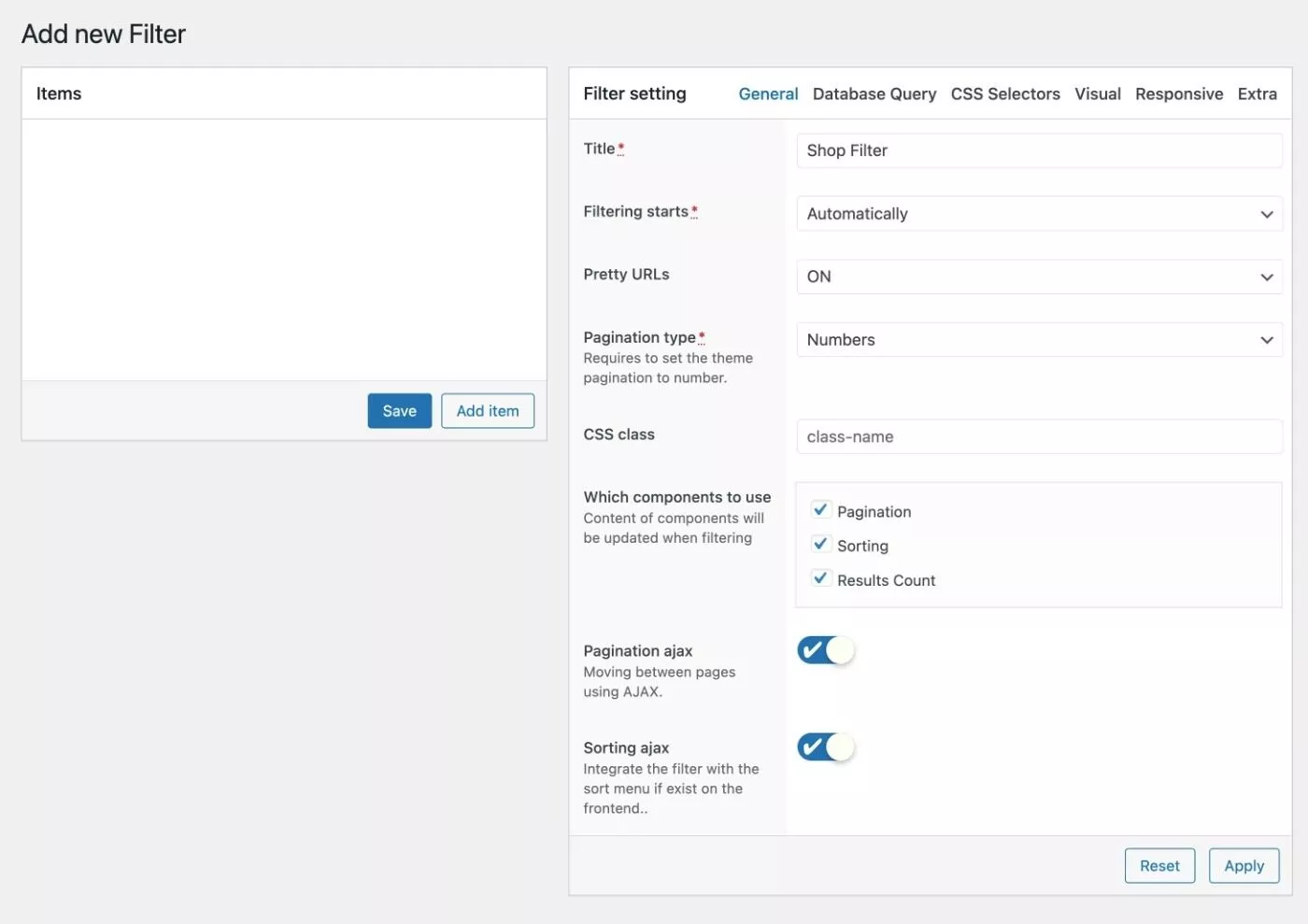
Pour commencer, vous voudrez parcourir les options de réglage du filtre .
L'onglet Général (illustré ci-dessus) est important car il vous permet de contrôler Ajax, la pagination, les jolies URL, etc.
L'onglet Requête de la base de données est également très important car il vous permet de choisir le contenu à filtrer.
La valeur par défaut est de filtrer les produits WooCommerce.
Cependant, comme je l'ai mentionné ci-dessus, vous pouvez également ajouter des filtres pour tout type de publication sur votre site, y compris les types de publication personnalisés. Cet onglet vous permet de contrôler ce comportement à l'aide de la liste déroulante Type de publication .
Vous pouvez également utiliser le menu déroulant Type de requête pour définir différents types de requêtes, comme l'ajout de ces filtres sur une page de catégorie de produit au lieu de l'archive principale de la boutique.
Enfin, le menu déroulant Pages vous permet de sélectionner des pages spécifiques de votre site pour utiliser ce filtre, telles que la page principale de la boutique ou des pages d'archives spécifiques.

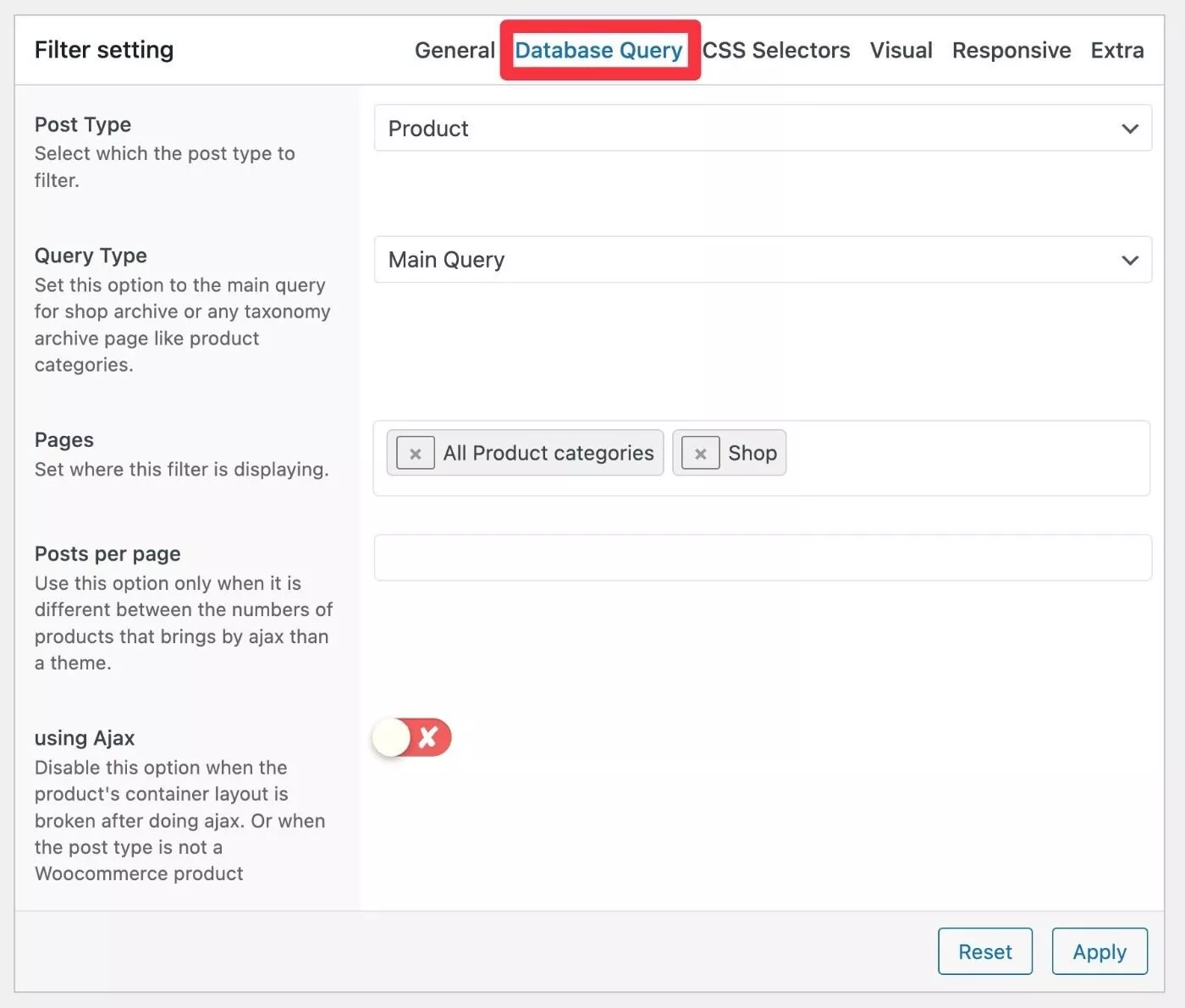
Les autres onglets incluent également des paramètres utiles, principalement liés à l'apparence de vos filtres. Mais les onglets Général et Requête de base de données contiennent l'essentiel de la viande en ce qui concerne le comportement de votre groupe de filtres.
2. Ajouter des éléments de filtre
Une fois que vous avez configuré les paramètres généraux de filtrage, vous pouvez commencer à ajouter des options de filtrage. Pour ce faire, cliquez sur le bouton Ajouter un élément sous la liste des éléments .
Cela affichera une liste de champs de filtre et de préréglages que vous pouvez ajouter. Il existe également une option de mise en page des colonnes, qui vous permet de créer des mises en page de filtres multi-colonnes :
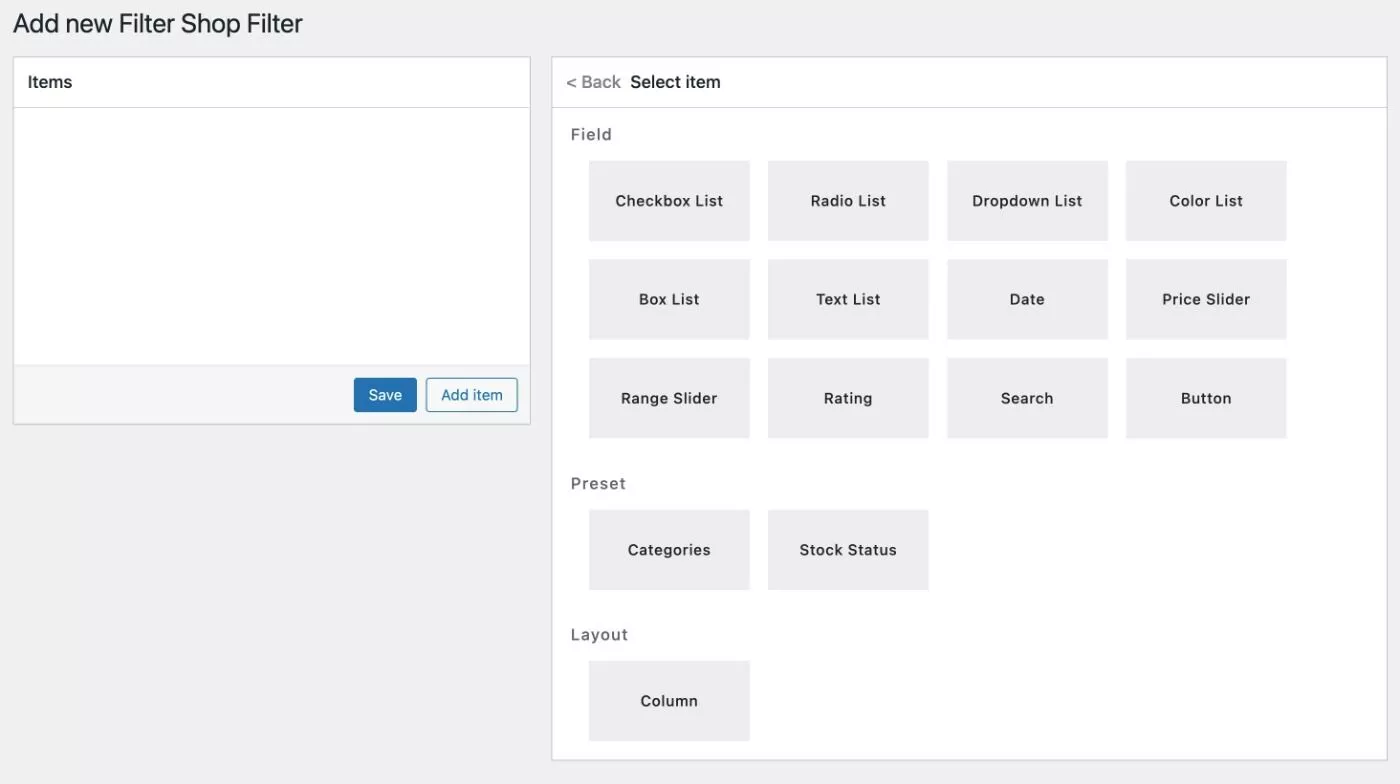
Le choix d'un type de champ développera ensuite les options pour vous permettre de personnaliser ce champ. Plus important encore, vous pouvez choisir la source des options de ce filtre.
Par exemple, supposons que vous souhaitiez ajouter une liste de cases à cocher pour sélectionner parmi les catégories de produits. Vous devez définir la source des options sur Taxonomie , puis sélectionner Catégories de produits comme taxonomie spécifique. Vous pouvez également être encore plus précis si vous le souhaitez.
Une autre option utile est Afficher les règles . Ceux-ci vous permettent de masquer un filtre basé sur d'autres conditions (logique conditionnelle AKA). Vous pouvez masquer un filtre lorsque certaines ou toutes les conditions suivantes sont remplies :
- Attribut
- Catégorie
- Étiqueter
- Autre taxonomie
- Page
Enfin, la clé d'URL est également importante pour configurer de jolies URL, car cela vous permet de contrôler la structure d'URL de vos URL optimisées pour le référencement.
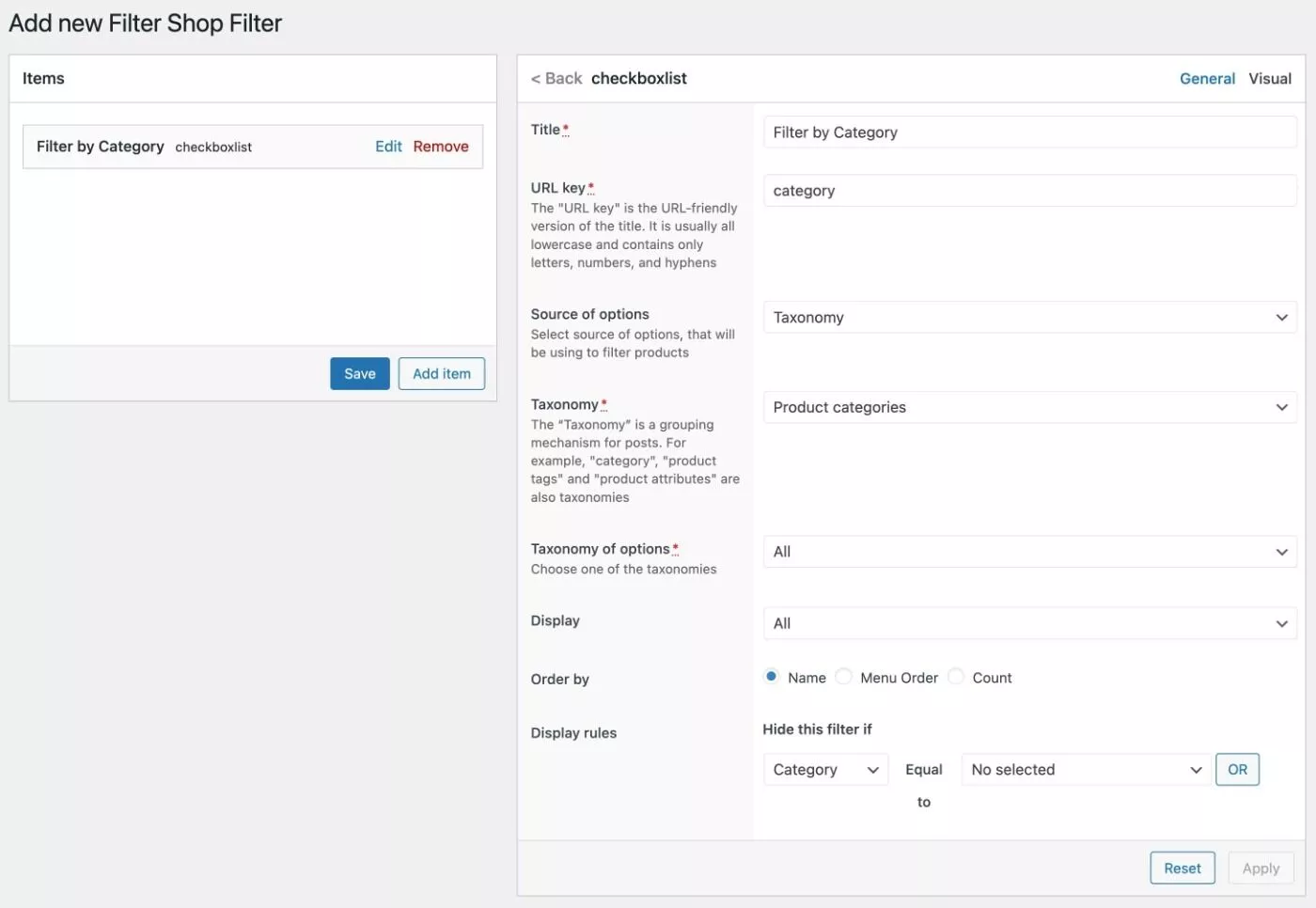
Chaque élément de filtre comporte également un onglet Paramètres visuels qui inclut certaines options d'affichage, notamment la possibilité d'ajouter une classe CSS personnalisée à ce filtre uniquement.
Les options réelles dépendent du type de champ de filtre que vous ajoutez.
Voici un autre exemple de filtre Liste de couleurs . Vous pouvez choisir l'attribut "Couleur", puis lier des échantillons de couleurs réels à chaque attribut :
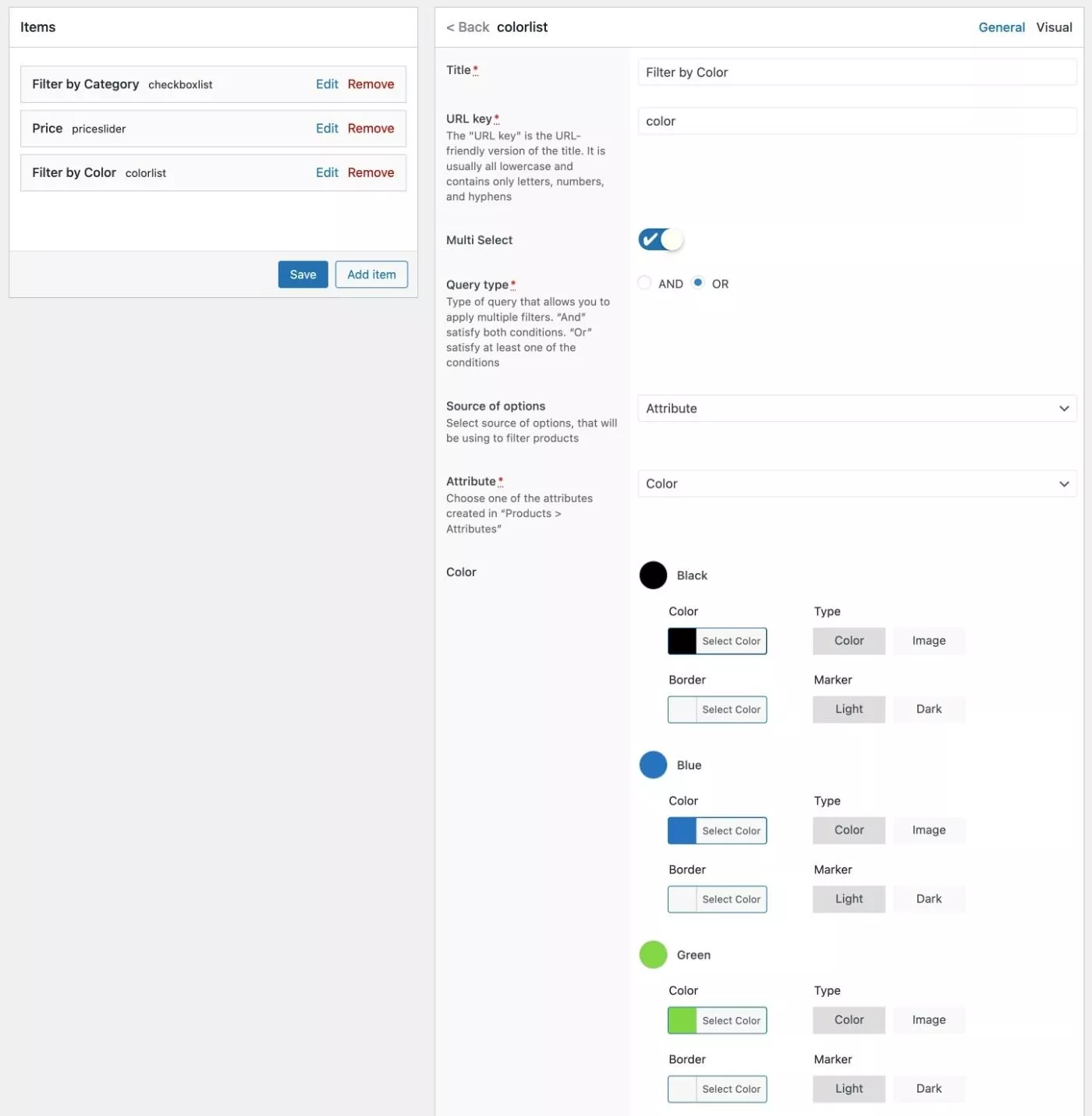
Certains des filtres prédéfinis sont très simples. Par exemple, le filtre Note n'a que quelques options :
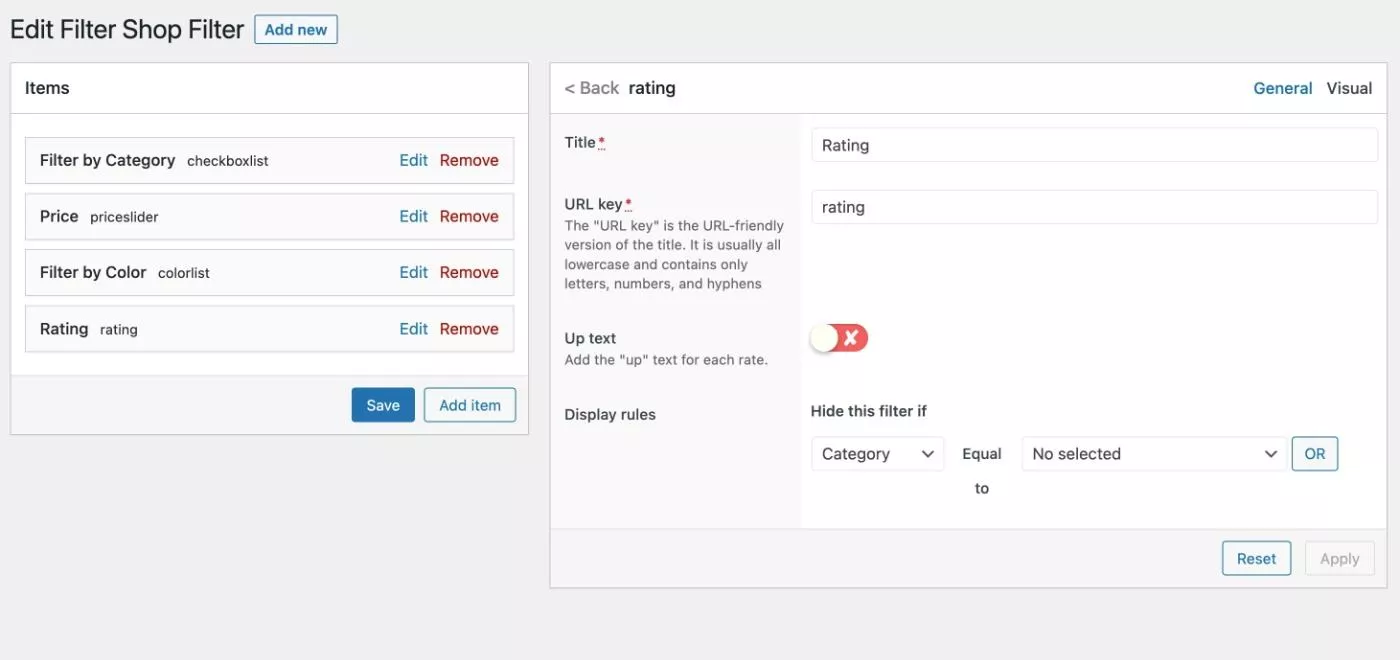
Il existe également un filtre de recherche qui vous permet de rechercher dans toutes les données produit ou uniquement dans le titre du produit :
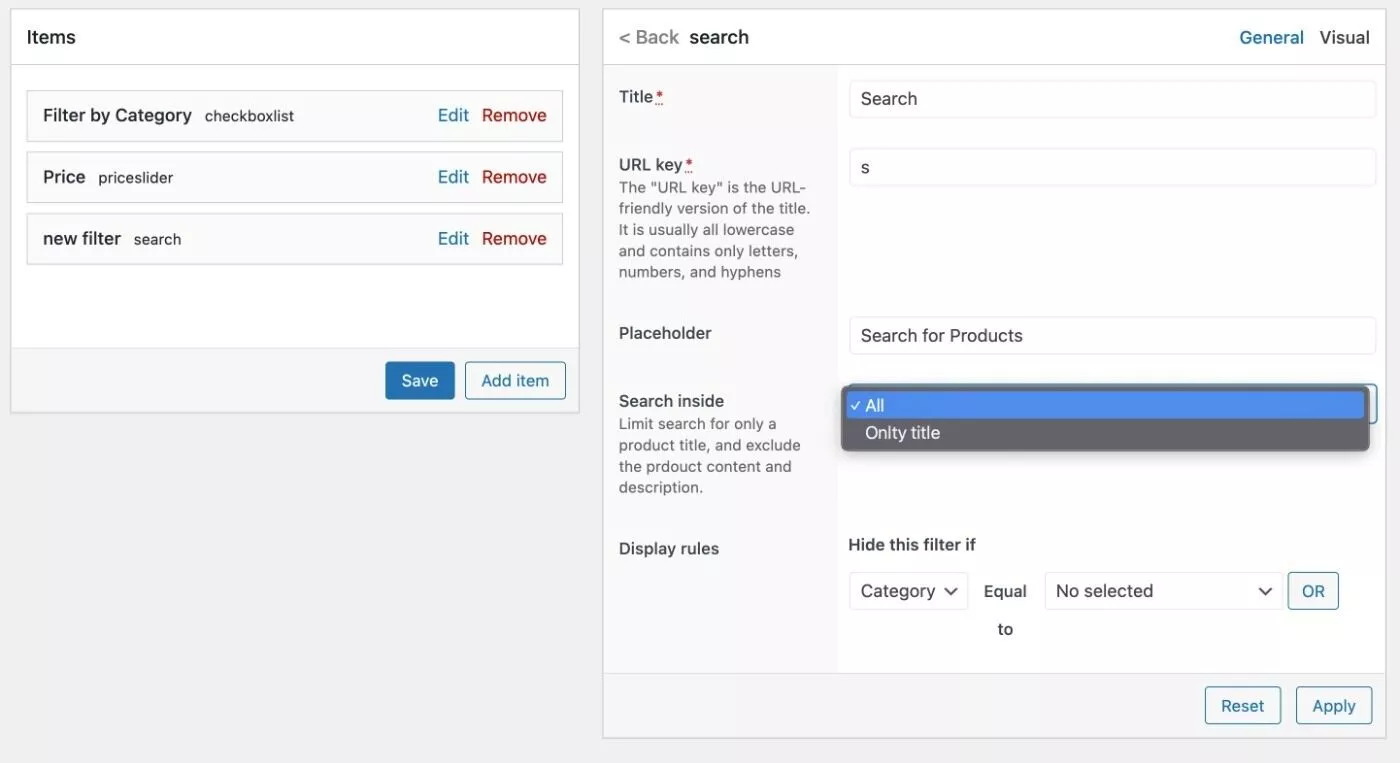
Je ne peux pas vous montrer chaque type de champ. Mais en général, vous obtenez une bonne quantité d'options de personnalisation pour tout.
3. Ajoutez votre filtre au frontend
Une fois que vous avez configuré votre groupe de filtres, la dernière étape consiste à contrôler où ajouter ces filtres sur le frontend de votre boutique.
Le plugin vous offre deux options :
- Shortcode - vous pouvez ajouter le shortcode n'importe où sur votre site, y compris dans un bloc Shortcode dans l'éditeur de blocs. Vous pouvez également utiliser la fonction do_shortcode pour l'inclure directement dans les fichiers de modèle de votre thème.
- Widget - vous pouvez ajouter le widget à n'importe quelle zone widgetisée (cela fonctionne avec les widgets de bloc et le plugin Classic Widgets).
Pour trouver le shortcode, accédez à la zone principale Filtres de votre tableau de bord :
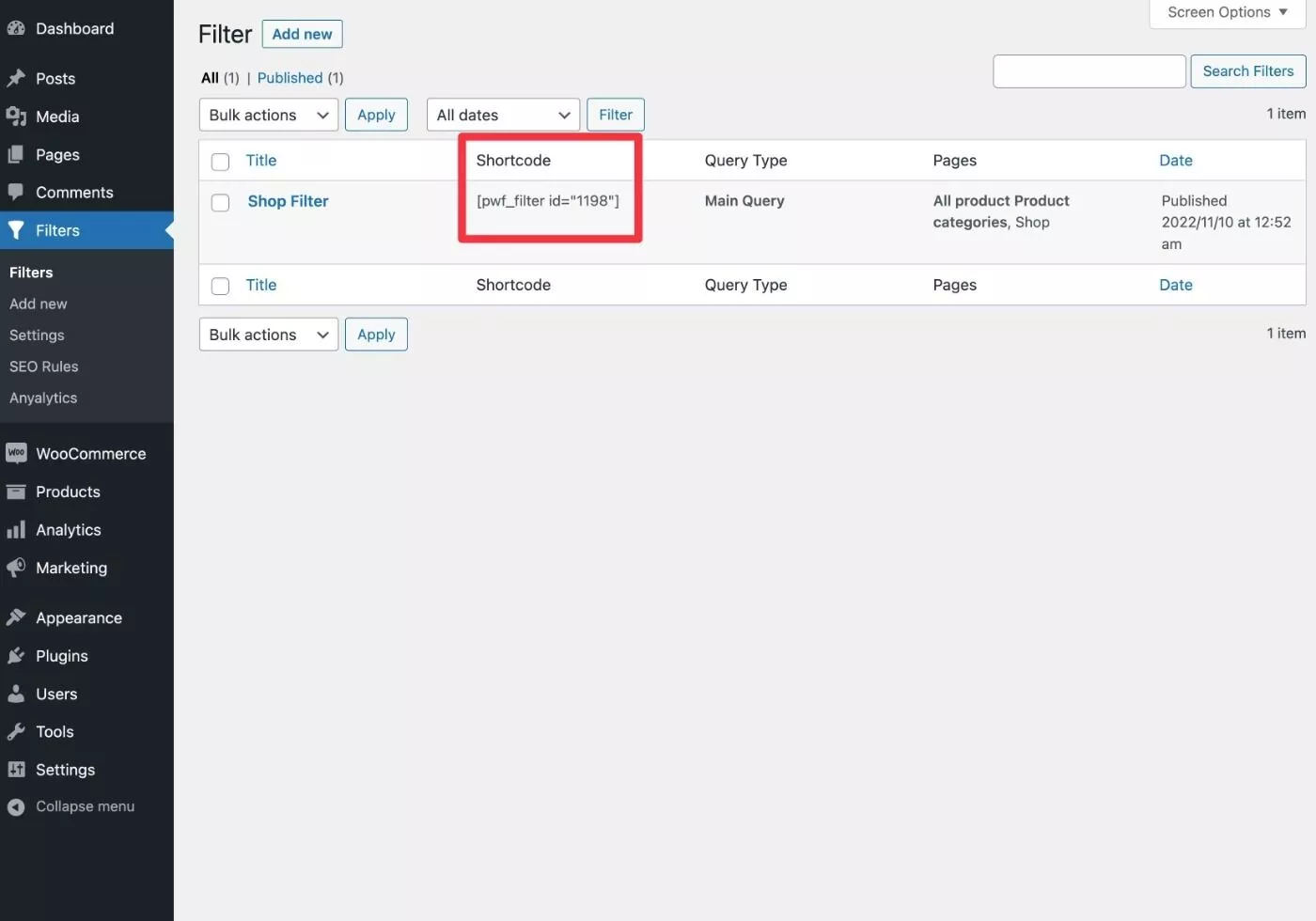
Pour utiliser les widgets, ouvrez l'interface des widgets et utilisez les widgets PWF selon vos besoins :
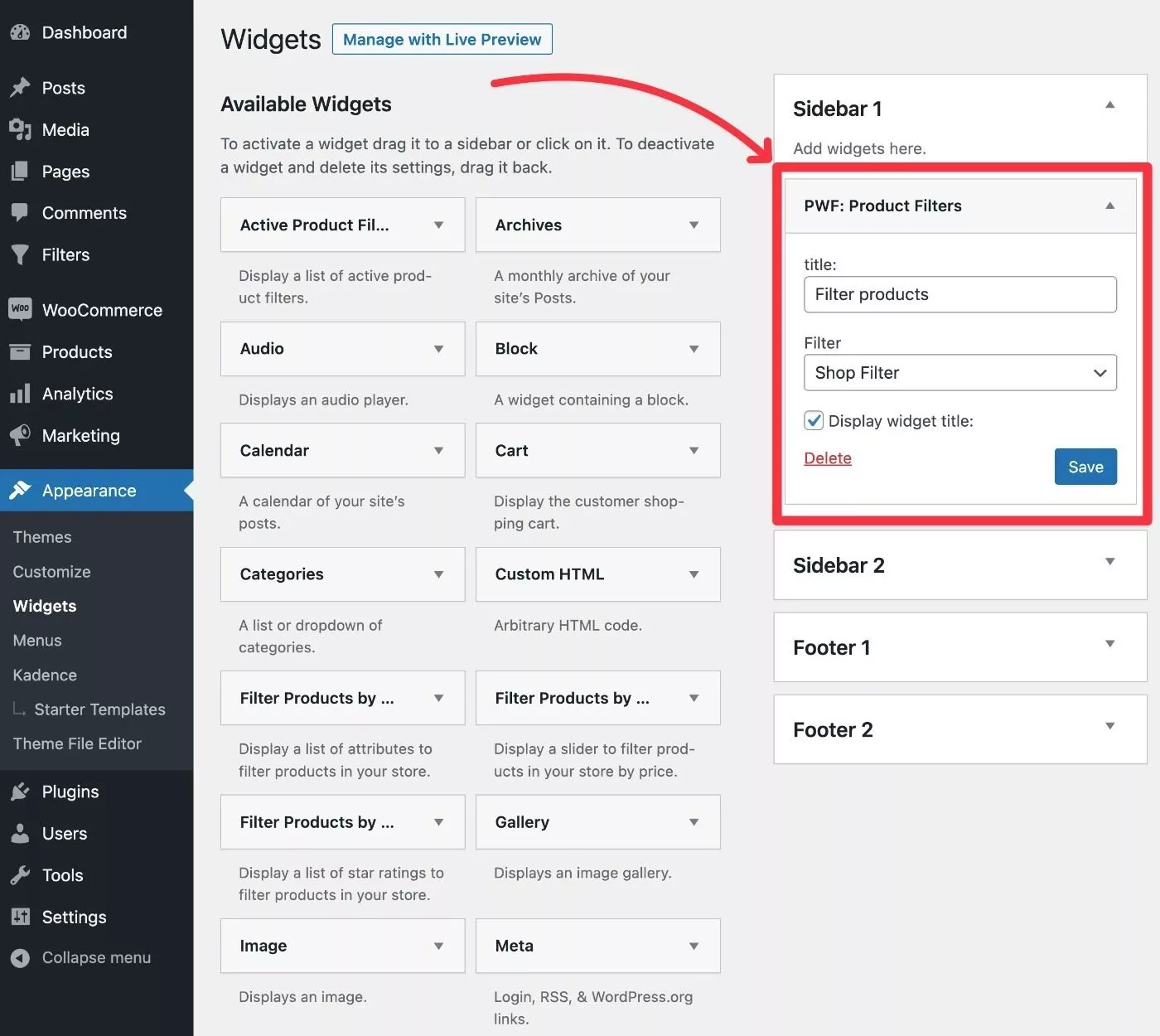
En plus d'un widget pour afficher les filtres, vous obtenez également des widgets pour les filtres actifs et la courte description SEO.
Après avoir ajouté le widget, voici mes filtres sur mon exemple de boutique :
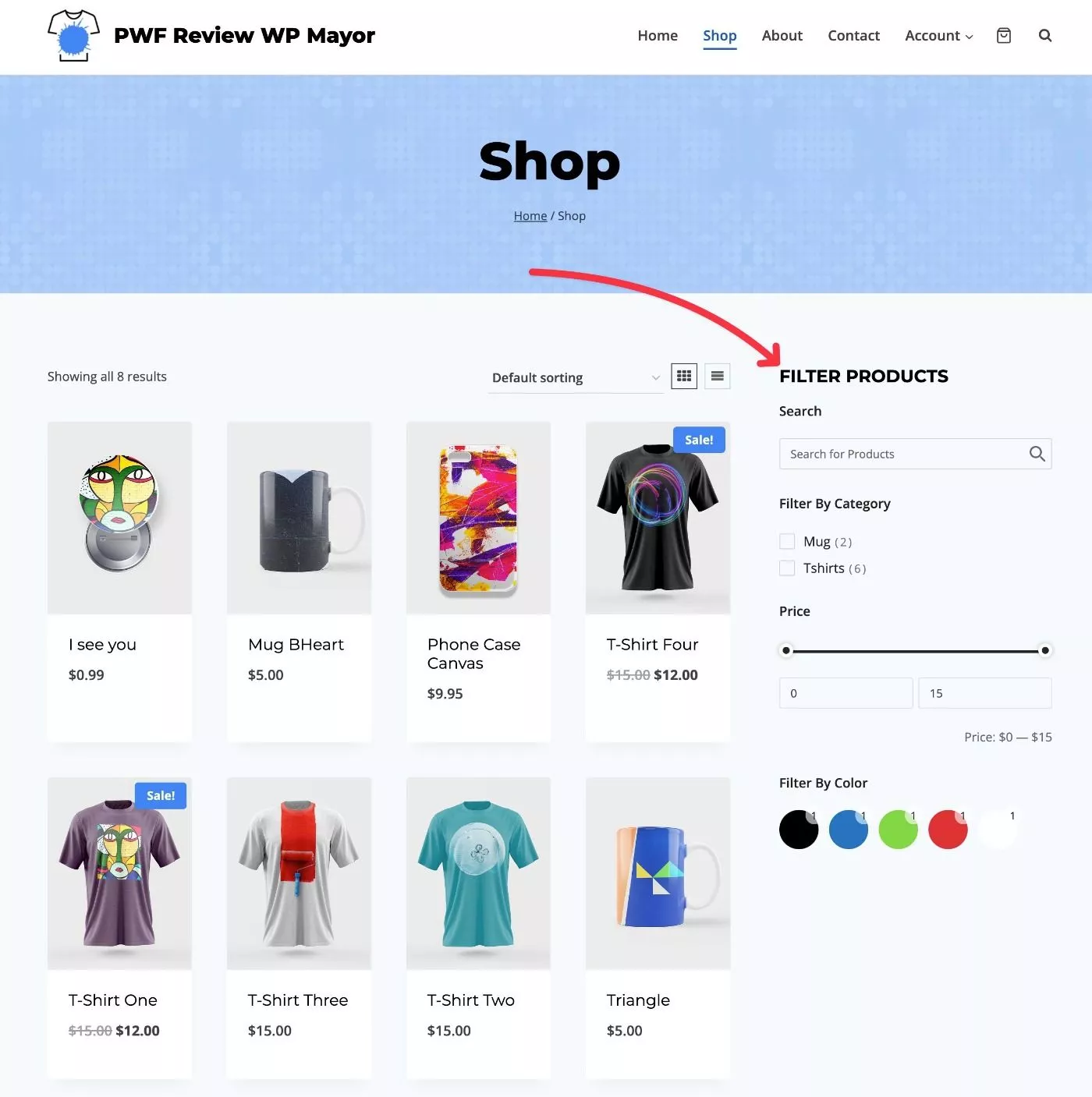
4. Configurer la fonctionnalité SEO
Si vous utilisez des URL optimisées pour le référencement, vous voudrez certainement profiter de la fonctionnalité de PWF pour configurer des modèles dynamiques pour les détails SEO importants.
Ceux-ci vous permettent de générer automatiquement du contenu important en fonction des filtres sélectionnés par un utilisateur. Par exemple, si un utilisateur sélectionne des filtres pour « Catégorie de produit T-shirt », « Attribut de couleur bleue » et « Attribut de matériau en coton », vous pouvez générer automatiquement un titre comme « T-shirts en coton bleu : achetez-les aujourd'hui ».
Pour configurer cela, accédez à Filtres → Règles de référencement pour commencer à ajouter vos règles de référencement.
En fonction de l'URL de référencement que vous avez choisie, chaque règle de référencement vous permet d'apporter dynamiquement des modifications aux détails suivants :
- Méta titre
- Meta Description
- Titre de la page H1
- Chapelure
- Brève description
Si vous cliquez sur l'icône des trois points, vous pouvez développer une liste de variables disponibles, ce qui vous permet d'insérer dynamiquement des informations en fonction du filtre choisi par l'utilisateur.
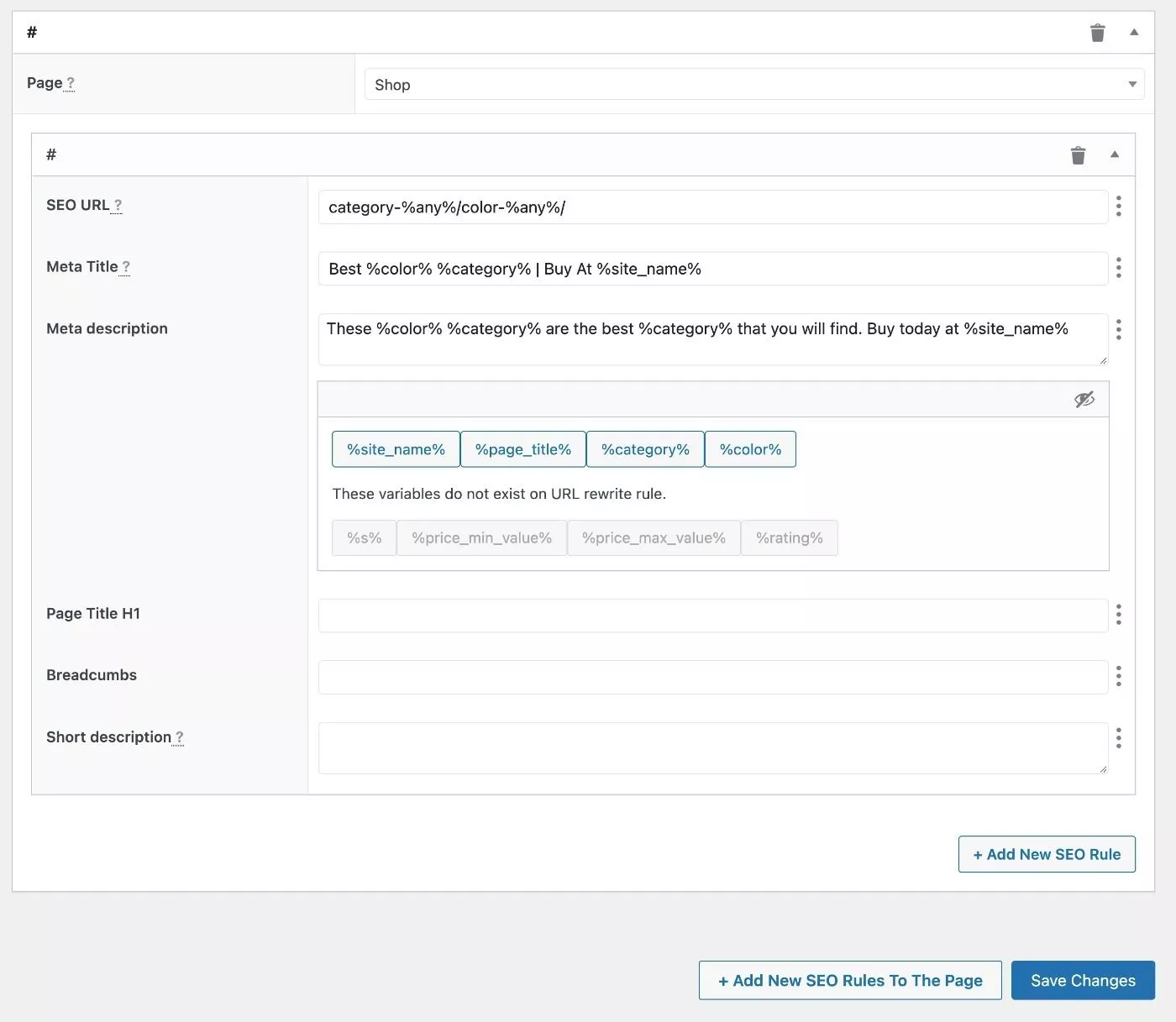
Par exemple, "Best %color% %category%" deviendrait "Best Blue T-Shirts" si un utilisateur sélectionnait le filtre de couleur "Blue" et la catégorie "T-Shirts".
Vous pouvez créer des règles générales pour des catégories entières ou creuser et créer des règles pour des combinaisons d'attributs et de catégories spécifiques (ou d'autres détails).
Bien que la configuration des règles puisse vous prendre un certain temps, il s'agit d'une fonctionnalité très puissante pour le référencement et peut vous permettre de vous classer automatiquement pour de nombreuses requêtes longues.
Tarification PWF
PWF est disponible à la fois en version gratuite sur WordPress.org et en version premium sur le marché CodeCanyon d'Envato.
La version gratuite inclut la plupart des fonctionnalités de base, y compris les filtres Ajax.
Cependant, vous devrez passer à la version premium si vous souhaitez accéder aux améliorations suivantes ( ce n'est qu'une liste partielle - il y a plus de fonctionnalités premium ) :
- URL de produits propres et optimisées pour le référencement . Par exemple, la version premium crée des URL comme
yoursite/product-category-mobile/color-black/, tandis que la version gratuite crée des URL avec des paramètres de requête commeyoursite/?product-category=mobile&color=black. - Outil de référencement. Ajustez dynamiquement les informations SEO en fonction des filtres choisis.
- Plus d'options de mise en page . Utilisez des mises en page horizontales ou verticales.
- Plus d'options de filtrage . Alors que la version gratuite prend en charge les détails du produit de base, la version premium ajoute encore plus d'options.
- Plus de types de champs de filtre. La version premium ajoute de nouveaux types de champs de filtre tels que la liste des cases, le curseur de plage, la date, etc.
- Barre de recherche. Au-delà des nouveaux types de champs de filtrage, la version premium permet également aux internautes de rechercher par mot-clé.
- Analytique. La version premium ajoute des analyses intégrées afin que vous puissiez voir comment les gens utilisent vos filtres et quels filtres génèrent le plus d'intérêt.
Heureusement, la version premium est assez abordable à seulement 39 $ pour une utilisation sur un seul site avec des mises à jour à vie et six mois de support ( la licence Envato standard ).
Cet avantage des mises à jour à vie est particulièrement important lorsqu'il s'agit de valeur à long terme, car cela signifie que vous n'aurez pas besoin de continuer à renouveler votre licence.
Réflexions finales sur PWF
Dans l'ensemble, PWF vous offre un moyen assez flexible de configurer des filtres pour les produits WooCommerce, ainsi que d'autres types de publication sur votre site.
En ce qui concerne les filtres eux-mêmes, vous disposez de nombreuses options pour les données à filtrer et les champs de saisie frontaux à utiliser.
Ma fonctionnalité préférée, cependant, est les URL optimisées pour le référencement et l'outil de référencement pour générer dynamiquement le contenu nécessaire pour classer ces URL pour les requêtes longues.
Si vous souhaitez tester le plugin, vous pouvez jouer avec la version gratuite sur WordPress.org. Cependant, je pense que les meilleures fonctionnalités sont dans la version premium, donc je recommande la mise à niveau si possible. Parce que vous obtenez des mises à jour à vie, le prix de 39 $ est assez abordable sur le long terme.
Vous pouvez utiliser les boutons ci-dessous pour commencer…
